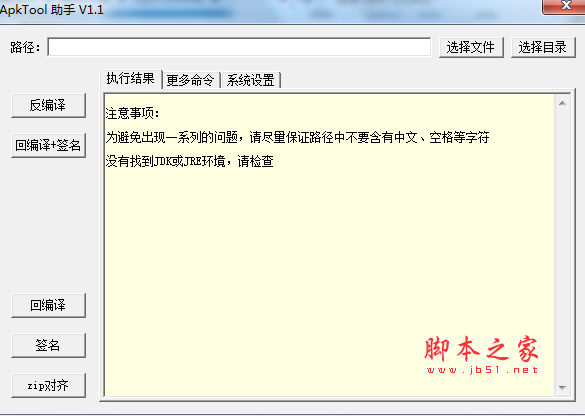- 软件介绍人气软件相关文章下载地址↓
-
ApkTool助手是一款非常ApkTool反编译辅助工具,软件可以进行反编译、回编译、签名等,内置三种签名方式,能够满足用户日常需求,非常的方便实用,有需要的可以下载使用。
软件特色
1、反编译apk,回编译apk
2、内置官方最新apktool 2.3.4
3、集成jadx,jd-gui
4、三种签名方式:内置最新.jks格式 .keystore证书密钥文件debug.keystore,反回编译签名后apk,安全软件不再报毒
ApkTool助手使用说明
1、存放ApkToolAid文件夹和待编译apk文件的路径不能含有中文、空格,否则可能在编译apk过程中或用编译完毕的apk安装时会发生各种意想不到的问题
建议将ApkToolAid程序zip压缩包直接解压至磁盘分区根目录下,如磁盘分区 C:\ 中 ,然后将待编译apk文件放进解压后得到的ApkToolAid文件夹中
2、需要jdk或jre支持
3、环境变量JAVA_HOME,要指向jdk或jre目录,若电脑上环境变量没有JAVA_HOME路径,可修改程序ApkToolAid.ini文件,或在电脑上设置本机环境变量JAVA_HOME路径,二者设置其一即可
Windows 64位系统安装*****-windows-x64为64位的jdk或jre以及Windows 32位系统安装*****-windows-i586为32位的jdk或jre的Java路径为 C:\Program Files\Java\ 如:
C:\Program Files\Java\jdk1.7.0_80 64位系统安装 jdk-7u80-windows-x64 32位系统安装 jdk-7u80-windows-i586
C:\Program Files\Java\jre7 64位系统安装 jdk-7u80-windows-x64
C:\Program Files\Java\jdk1.8.0_192 64位系统安装 jdk-8u192-windows-x64 32位系统安装 jdk-8u192-windows-i586
C:\Program Files\Java\jre1.8.0_192 64位系统安装 jdk-8u192-windows-x64
C:\Program Files\Java\jre1.7.0_80 64位系统安装 jre-7u80-windows-x64 32位系统安装 jre-7u80-windows-i586
C:\Program Files\Java\jre1.8.0_161 64位系统安装 jre-8u161-windows-x64 32位系统安装 jre-8u161-windows-i586
Windows 64 位系统安装*****-windows-i586为32位的jdk或jre的Java路径为 C:\Program Files (x86)\Java\ 如:
C:\Program Files (x86)\Java\jdk1.7.0_80 64位系统安装 jdk-7u80-windows-i586
C:\Program Files (x86)\Java\jdk1.8.0_192 64位系统安装 jdk-8u192-windows-i586
C:\Program Files (x86)\Java\jre1.7.0_80 64位系统安装 jre-7u80-windows-i586
C:\Program Files (x86)\Java\jre1.8.0_161 64位系统安装 jre-8u161-windows-i586
在电脑上可按以下方法设置环境变量:JAVA_HOME、PATH、CLASSPATH ,若只设置JAVA_HOME 就能正常编译或签名apk,就无需设置PATH 、CLASSPATH
JAVA_HOME:我的电脑(计算机)->属性->高级(高级系统设置)->单击“环境变量”按钮
->单击“系统变量”区域的“新建”按钮->在“变量名”文本框中输入JAVA_HOME
在“变量值”文本框中输入JDK的安装路径(如:C:\Program Files\Java\jdk1.7.0_80),单击确定
PATH: 在系统变量中查看PATH变量,如果存在PATH,则在最末尾多添加一个%JAVA_HOME%\bin;(直接添加,连;也加上,无需加空格之类的,以下相同)
如果不存在,则新建变量PATH,设定变量值为:%JAVA_HOME%\bin;
CLASSPATH:在系统变量中查看CLASSPATH变量,如果存在CLASSPATH,则在最末尾添加%JAVA_HOME%lib\dt.jar;%JAVA_HOME%\lib\tools.jar;
如果不存在,则新建一个,设定变量值为:
%JAVA_HOME%lib\dt.jar;%JAVA_HOME%\lib\tools.jar;
完成以上步骤后,开始验证是否安装成功
运行CMD(开始,运行,输入cmd,回车),Win7以上系统,右键点击“以管理员身份运行”“命令提示符”,然后输入javac,回车,假如出现了一堆如何使用java的帮助,那就是已经安装成功了
如果没有显示java的帮助那么就重新设置环境变量,把AVA_HOME、PATH、CLASSPATH都删除掉,按上述步骤重新建立即可
4、签名方式的选择
默认签名方式为“⊙使用ApkTool签名”,如果要使用JDK签名,可在“系统设置”选择“⊙使用JDK签名程序(不加时间戳)”或“⊙使用JDK签名程序(加上时间戳)”签名
选择“⊙使用JDK签名程序(不加时间戳)”签名时会出现 “未提供 -tsa 或 -tsacert, 此 jar 没有时间戳。如果没有时间戳, 则在签名者证书的到期日期 (2042-06-20) 或以后的任何撤销日期之后, 用户可能无法验证此 jar”的 警告。 注意:(2042-06-20)中的日期与所采用的签名证书有关,不同的证书有有所不同
选择“⊙使用JDK签名程序(加上时间戳)” 签名时就会加上:-tsa 时间戳验证参数,如赛门铁克提供的时间戳验证参数就不会出现上述警告不过在签名命令参数末尾加不加 -tsa 时间戳参数,都不影响签名后的apk的安装和使用
注意:
环境变量JAVA_HOME路径指向jdk目录时,可选用“JDK签名”或“;签名命令(ApkTool签名)”之一给apk签名
环境变量JAVA_HOME路径指向jre目录时,由于jre的bin目录没有jarsigner.exe,只能使用“ApkTool签名”给apk签名
[Signer]
Comments=ApkTool签名
Command=%JAVA_HOME%\bin\java.exe
CommandLine=-jar %apktool_path%\apksigner.jar -keystore %keystore% -alias %alias% -pswd %storepass% -aliaspswd %keypass% %DestFile%
CopyFile=True
[Signer_JDK]
Comments=JDK签名
Command=%JAVA_HOME%\bin\jarsigner.exe
CommandLine=-keystore %keystore% -storepass %storepass% -keypass %keypass% -signedjar %DestFile% -digestalg SHA1 -sigalg SHA1withRSA -verbose %SourceFile% %alias%CommandLine_1=-tsa http://sha256timestamp.ws.symantec.com/sha256/timestamp
5、安卓开发工具自带用于调试程序的签名为tool文件夹中的debug.keystore,密钥文件的别名是 androiddebugkey,密码是 android
6、zip对齐就是用zipalign命令将apk压缩包zip文件里的文件对齐
zip对齐后apk压缩包里的文件都是整整齐齐的,解压运行速度就会得到提升
程序用的是ApkTool里apksigner.jar签名或jdk里jarsigner.exe签名,都是v1签名
用jdk里的apksigner.exe签名,是v2签名
如果是v1签名,zip对齐既可以在签名之前做,也可以在签名之后做
如果是v2签名,zip对齐只能在签名之前做
7、其中tool文件夹中的apktool.jar文件可替换成最新版的apktool.jar注意事项
1、为避免出现一系列的问题,请尽量保证路径中不要含有中文、空格等字符
2、没有找到jdk或JRE环境,请自行检查文件
-
人气软件
-

206MB | 简体中文
-

35.8MB | 简体中文
-
.NET Reflector(.net反编译工具) v10.0.7.774 特别版(附破解步骤

9.32MB | 英文软件
-
VB6 SP6 精简绿色版 简体中文安装版 迷你版(6.8M)

6.86MB | 简体中文
-
虚幻5引擎(Unreal Engine5) v13.3.0 官方中文正式版

151MB | 英文软件
-
Visual C++ 6.0 完整绿色版(附MSDEV.EXE)

31MB | 简体中文
-
redis for windows 64位/32位 v3.2.100 官方免费版

10MB | 英文软件
-
Visual Basic 6.0 SP6 大企业集成安装版(附安装教程 )

185MB | 简体中文
-

5.2MB | 简体中文
-
-
相关文章
- Moo0哈希值查看器 V1.17 官方安装版
- Windows psgnuitka Nuitka界面打包工具 V0.2.8 绿色便携版
- Embarcadero C++ Compiler编译器 v10.2 官方最新免费版
- Vovsoft JSON Beautifier(JSON格式化)V1.3 绿色便携版
- Vovsoft JSON Beautifier(JSON格式化/查看)V1.3 官方安装版
- 帮助创作软件 HelpNDoc Personal Edition v8.9.0.604 特别安装版 附补丁教程
- CherryTree(分层笔记软件) v1.0.0 官方便携版 64位
- 跨平台编译工具CMake 3.27.1 for Windows 官方免费安装版 32/64位
- Approximatrix Simply Fortran v3.33.4063 完美激活版(附注册机+激活教程)
- AbyssMedia Quick Batch File Compiler破解补丁 v5.2.0.0 附激活教程
-
网友评论
-
下载声明
☉ 解压密码:www.jb51.net 就是本站主域名,希望大家看清楚,[ 分享码的获取方法 ]可以参考这篇文章
☉ 推荐使用 [ 迅雷 ] 下载,使用 [ WinRAR v5 ] 以上版本解压本站软件。
☉ 如果这个软件总是不能下载的请在评论中留言,我们会尽快修复,谢谢!
☉ 下载本站资源,如果服务器暂不能下载请过一段时间重试!或者多试试几个下载地址
☉ 如果遇到什么问题,请评论留言,我们定会解决问题,谢谢大家支持!
☉ 本站提供的一些商业软件是供学习研究之用,如用于商业用途,请购买正版。
☉ 本站提供的ApkTool助手(反编译工具) v1.1 免费绿色版资源来源互联网,版权归该下载资源的合法拥有者所有。